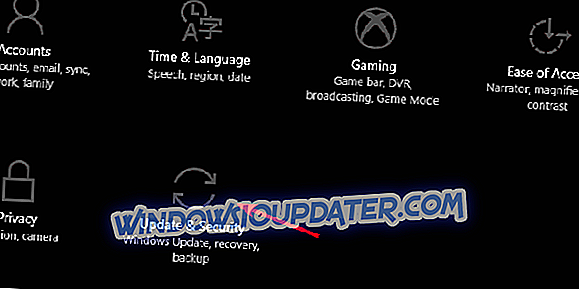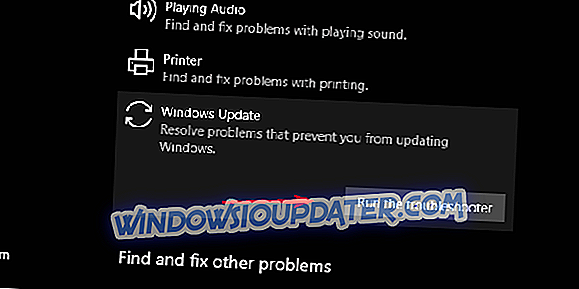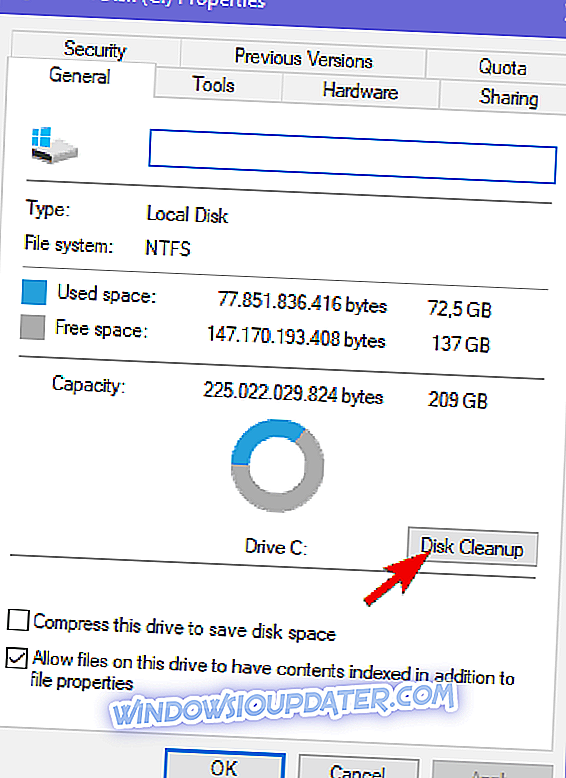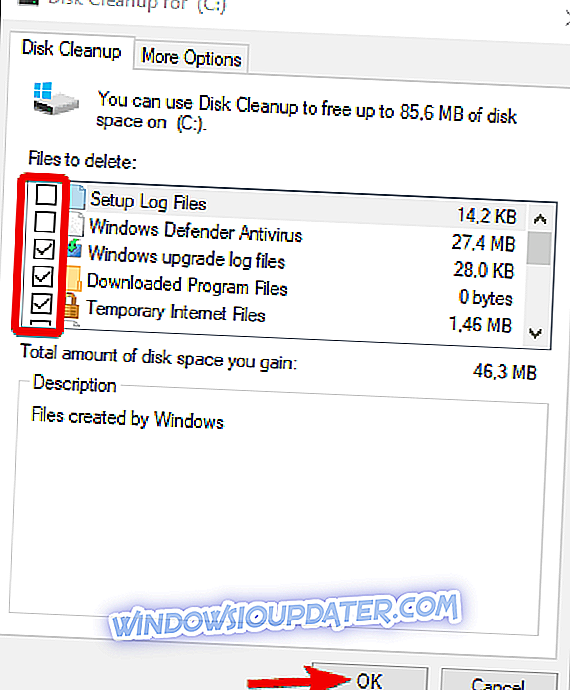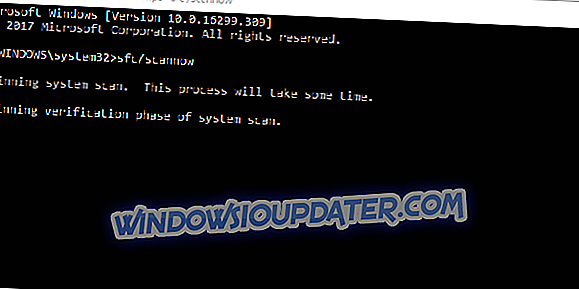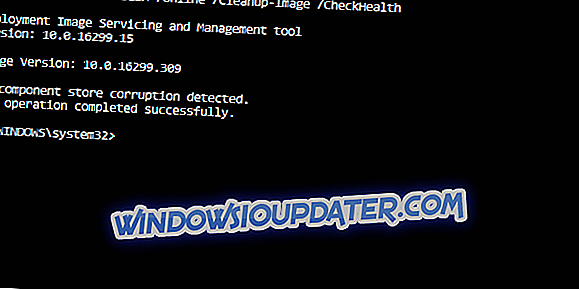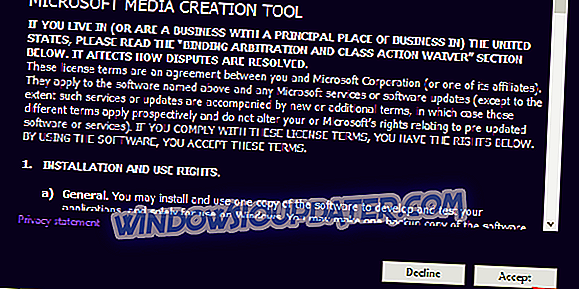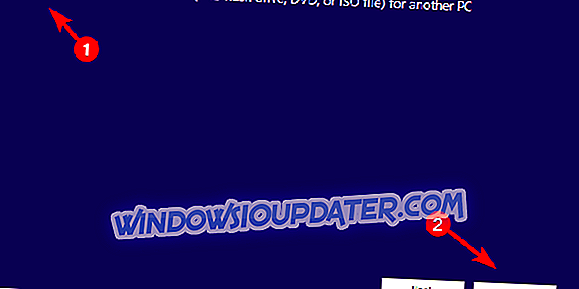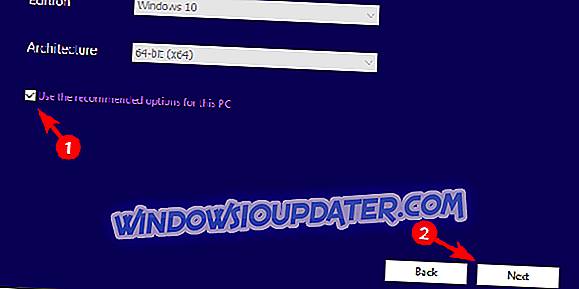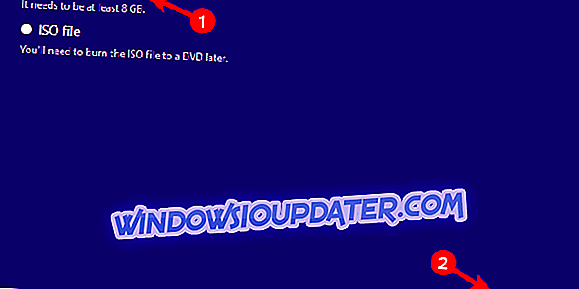Nejnovější aktualizace systému Windows 10, dubnová aktualizace (1803), se pro tolik uživatelů ukázala jako obtížná. Přestože více než polovina uživatelů systému Windows 10 má nainstalovánu verzi April Update, dobré číslo je stále zatíženo chybami aktualizace a upgradu. Jeden z nejvíce opakovaných chyb jde kódem 0x800f0900 . Postižení uživatelé jsou vyzváni chybou a systém je buď vrácen zpět na předchozí velkou aktualizaci nebo se zobrazí sekvence spouštěcí smyčky.
Naštěstí existuje způsob, jak tuto chybu vyřešit. Nebo, v tomto případě, 10 různých způsobů, stačí potvrdit, že všechny možné viníky jsou pokryty. Pokud se vám to nepodaří vyřešit, postupujte podle kroků, které jsme uvedli níže.
Jak opravit chybu aktualizace 0x800f0900 v systému Windows 10
- Ujistěte se, že můžete upgradovat na 1803 na prvním místě
- Spusťte Poradce při potížích se službou Windows Update
- Vyčistit dočasné soubory
- Spusťte SFC a DISM
- Restartujte služby aktualizace
- Vyjměte periferní zařízení
- Odinstalujte antivirový program
- Aktualizace pomocí nástroje Asistent aktualizace
- Použijte nástroj Media Creation Tool
- Proveďte čistou přeinstalaci
1: Ujistěte se, že můžete upgradovat na 1803 na prvním místě
Pokud je nám známo, systémové požadavky zůstávají stejné pro aktualizaci 1803 aka April Update, jako byly pro Windows 10. Zde jsou aktuální specifikace, které budete muset splnit, abyste mohli provozovat Windows 10 (1803):
- RAM: 1 GB pro 32 bit a 2 GB pro 64 bit
- Místo na pevném disku: 16 GB pro 32 bitů a 20 GB pro 64 bitů
- CPU: 1GHz nebo rychlejší
- Rozlišení obrazovky: 800 x 600
- Grafika: Microsoft DirectX 9 nebo novější s ovladačem WDDM 1.0
- Přístup na internet
Existují však určité novinky týkající se určitých zařízení. Jak jsme již uvedli, existuje problém s disky SSD vyrobenými společností Intel. Společnost Microsoft navíc zjevně přerušila podporu ovladačů Conexant MEDIA Sound Drivers. Zařízení s zvukovými ovladači Conexant Legacy jsou proto sotva upgradovatelná.
Dále se ujistěte, že máte po celou dobu aktualizace stabilní připojení. To je nanejvýš důležité a nedostatek stabilní sítě je známým viníkem chyb aktualizace.
2: Spusťte Poradce při potížích se službou Windows Update
Začněme s řešením problémů pomocí vyhrazeného nástroje pro danou úlohu. Poradce při potížích se službou Windows Update je pravděpodobně nejpoužívanější ze všech nástrojů uložených ve sjednocené nabídce. Tento vestavěný nástroj by měl restartovat postup aktualizace a opravit možné stánky. Poté byste měli být schopni aktualizovat systém Windows 10 na dubnovou aktualizaci standardním způsobem.
Postup pro spuštění Poradce při potížích se službou Windows Update:
- Stisknutím klávesy Windows + I vyvoláte aplikaci Nastavení.
- Vyberte možnost Aktualizace a zabezpečení .
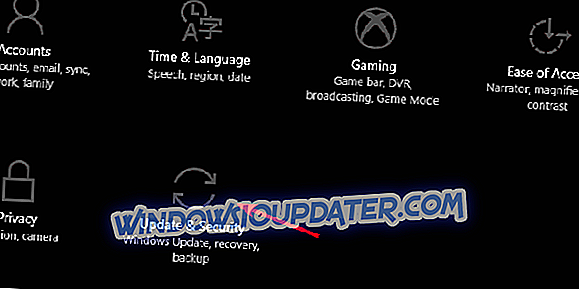
- V levém podokně vyberte položku Poradce při potížích .
- Rozbalte Poradce při potížích s aktualizací systému Windows a klepněte na tlačítko Spustit poradce při potížích .
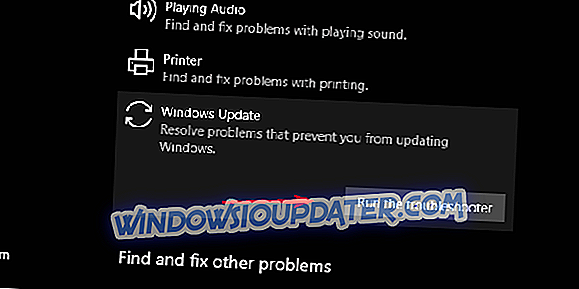
3: Vyčistěte dočasné soubory
Pravděpodobně jste slyšeli (nebo dokonce vyzkoušeli) možnost vrátit se k dispozici v nabídce Obnovení. Konkrétně, Windows 10 ukládá instalaci pro předchozí verzi, takže můžete, pokud se něco zhroutí, vrátit systém zpět. Na papíře je to skvělé. Někteří uživatelé však navrhli, že čištění těchto a dalších dočasných souborů může vyřešit chybu „ 0x800f0900 “.
Zde naleznete postup, jak spustit Vyčištění disku a vymazat všechny redundantní soubory:
- Otevřete tento PC nebo Průzkumník souborů.
- Klepněte pravým tlačítkem myši na oddíl, který chcete zbavit nepotřebných dat, a otevřete Vlastnosti .
- Klepněte na Vyčištění disku .
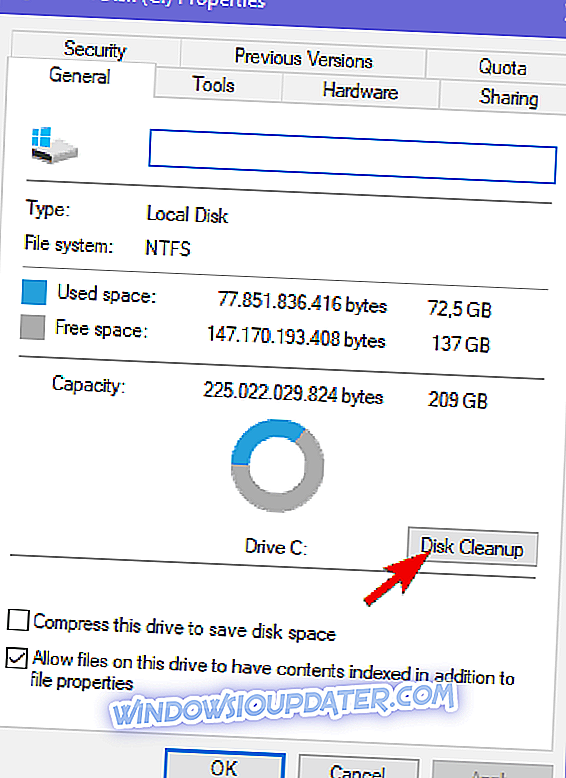
- Klikněte na volbu „ Vyčistit systémové soubory “.
- Zaškrtněte všechna pole a klepněte na tlačítko OK .
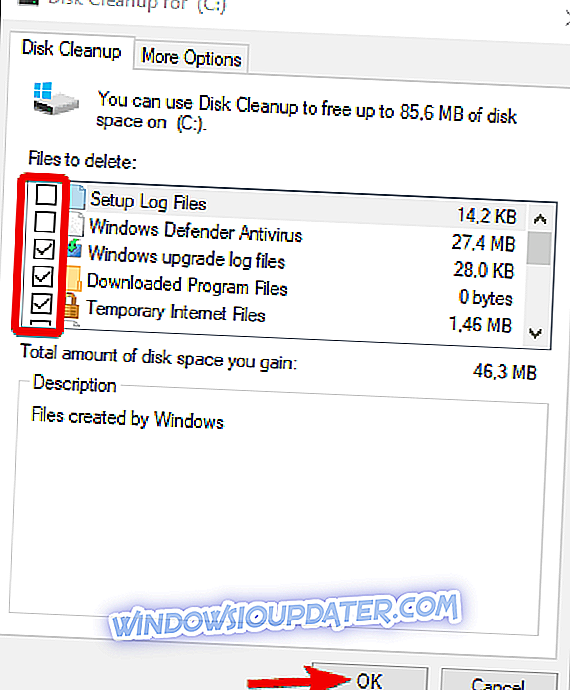
4: Spusťte SFC a DISM
Pokud se jedná o případ korupce v systémových souborech, systém Windows nabízí dva různé (ale podobné) nástroje. Prvním nástrojem je kontrola SFC nebo systémových souborů, která po spuštění ověřuje integritu systémových souborů. Pokročilejší alternativou je nástroj DISM (Deployment Image Servicing and Management), který opravuje složitější systémové chyby. Poškozené soubory může nahradit prostředky systému Windows Update. Oba jsou spuštěny přes příkazový řádek.
Postup spuštění SFC v systému Windows 10:
- Otevřete příkazový řádek jako admin.
- Do příkazového řádku zadejte příkaz sfc / scannow a stiskněte klávesu Enter.
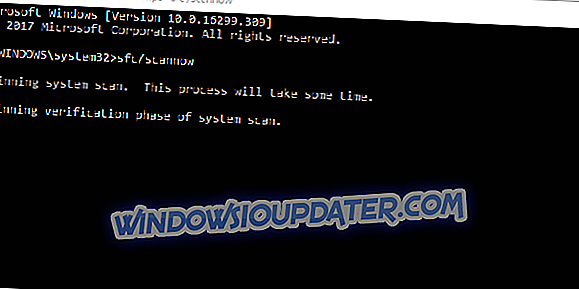
- Počkejte, až kontrola skončí a restartujte počítač.
A to je způsob, jak spustit nástroj DISM:
- Klepněte pravým tlačítkem myši na příkazový řádek a spusťte jej jako správce.
- V příkazovém řádku zkopírujte tyto řádky po jednom a stiskněte klávesu Enter po každém:
- DISM / online / Clean-Image / ScanHealth
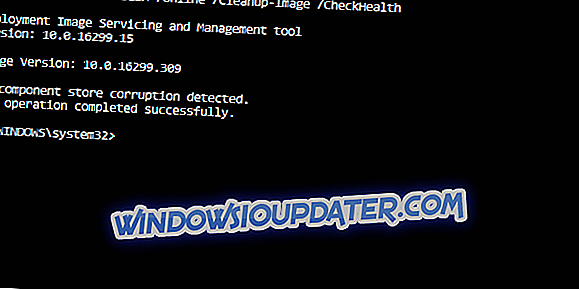
- DISM / Online / Clean-Image / RestoreHealth
- DISM / online / Clean-Image / ScanHealth
- Počkejte, až se procedura ukončí (může to nějakou dobu trvat).
5: Restartujte služby aktualizace
Podobně jako všechny ostatní aplikace jsou aktualizace systému Windows 10 staženy a uloženy před instalací. Tento postup doprovází různé služby a jednu složku (SoftwareDistribution). Příležitostně se nezdaří alespoň jeden zub v tomto počítači a proces aktualizace bude mít za následek chybu.
To lze provést ručně, pomocí příkazového řádku nebo můžete spustit dávkový (skriptový) soubor, který tento postup automatizuje. Zde je vysvětlen celý zjednodušený postup.
6: Vyjměte periferní zařízení
Periferní zařízení (nebo co je důležitější, jejich příslušné ovladače) může přinést balíček aktualizačních problémů. Problém s staršími ovladači a Windows 10 je dobře známý, ale stále je těžké jej vyřešit, protože funkční ovladače chybí a obecné ovladače nestačí. Kromě hledání a instalace ovladačů ručně doporučujeme pouze odinstalaci všech periferních zařízení a jejich odstranění během procesu aktualizace.
Po úspěšné instalaci hlavní aktualizace můžete zařízení (nebo zařízení) znovu připojit a vyhledat aktualizace. Nezapomeňte zakázat aktualizace ovladače, pokud se vám podaří najít funkční starší ovladač a nainstalovat jej ručně.
7: Odinstalujte antivirový program a povolte Clean Boot
Vzhledem k tomu, že hardware může způsobit chybu při aktualizaci, platí to i pro software. Různé aplikace třetích stran mohou způsobit chyby aktualizace, zejména pokud jde o hlavní aktualizace. To platí zejména pro antivirová řešení třetích stran, která způsobují chaos během procesu aktualizace. Z tohoto důvodu doporučujeme zakázat nebo odinstalovat antivirový program od jiného výrobce, dokud nebudou úspěšně provedeny aktualizace.
Kromě toho můžete přejít na Správce úloh> Spuštění a vypnout všechny programy jiných výrobců než společnosti Microsoft. Tímto způsobem se vyhnete možným problémům s programy třetích stran.
8: Aktualizace pomocí asistenta aktualizace
Aktualizace systému Windows 10 prostřednictvím standardních aktualizací OTA nebyla od uvedení na trh zdaleka bezchybná. Zejména v případě, že aktualizace jsou velké verze - v podstatě různé verze systému. Mnohem lepší volba než spoléhání se na standardní aktualizace je použití jednoho ze dvou nástrojů a aktualizace na April Update ručně.
Prvním nástrojem je asistent aktualizace a najdete ho zde. Stačí spustit a čekat na potvrzení. Poté postupujte podle pokynů a počkejte, až bude aktualizace provedena. Pokud se chyba „0x800f0900“ znovu objeví, pokračujte níže uvedenými kroky.

9: Použití nástroje Media Creation Tool
Pokud nástroj Asistent aktualizace selže, můžete stále používat nástroj Media Creation Tool k instalaci aktualizací systému Windows 10. Nyní, podle mého názoru, existují dva způsoby instalace aktualizací pomocí nástroje Media Creation Tool. První z nich zahrnuje aktualizaci systému pomocí nástroje a druhá se týká spouštěcího disku nebo souboru ISO.
Můžete vyzkoušet oba způsoby a přesvědčit se sami. Postupujte podle kroků, abyste zjistili, jak:
- Stáhněte si nástroj pro tvorbu médií podle tohoto odkazu.
- Klepněte pravým tlačítkem myši na nástroj a vyberte, zda jej chcete spustit jako správce.
- Přijměte licenční podmínky .
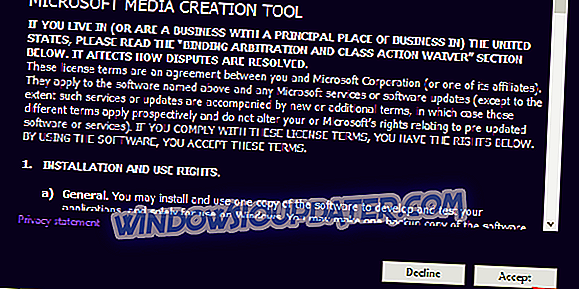
- Nyní vyberte možnost Upgrade this PC.
- Pokud je problém trvalý, připojte jednotku USB (6 GB nebo více) a restartujte nástroj Media Creation Tool.
- Klikněte na možnost „ Vytvořit instalační médium (jednotka USB flash, disk DVD nebo soubor ISO) pro jinou aplikaci PC “.
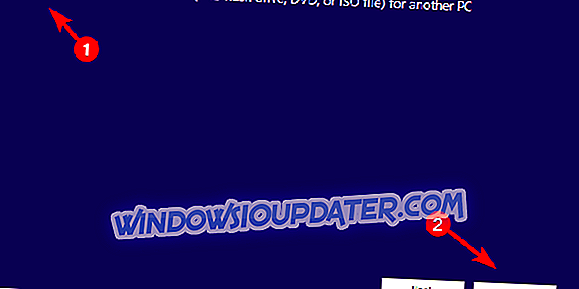
- Vyberte požadovaný jazyk, architekturu a vydání a klepněte na tlačítko Další.
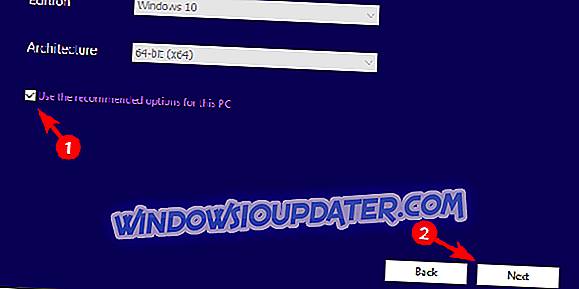
- Vyberte jednotku USB flash a klepněte na tlačítko Další .
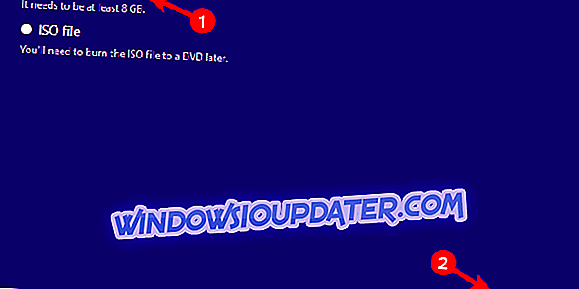
- Po vytvoření zaváděcí jednotky restartujte počítač.
- Otevřete USB s instalačním médiem a klepněte na Nastavení .
- Aktualizujte systém Windows 10 .
10: Proveďte čistou přeinstalaci
Konečně, pokud žádný z dříve doporučených kroků neudělal nic dobrého, čistá přeinstalace je jediným životaschopným řešením v našem dosahu. Přesvědčili jsme se, že zde vysvětlíme celý postup. Nebude to trvat příliš mnoho času a stále si uchováváte svá data. Samozřejmě budete muset zálohovat soubory ze systémového oddílu na sekundární logické části nebo externí jednotce. Zaváděcí jednotka palce, kterou jste vytvořili pomocí nástroje Media Creation Tool v předchozím kroku, by měla být dostatečně dobrá pro přeinstalaci systému.
A je to. Doufejme, že jeden z kroků vás dostal do jasného stavu a chyba aktualizace '0x800f0900' vás už netrápí. Nezapomeňte se podělit o svůj úspěch nebo poskytnout alternativní řešení v komentářích níže.